如何在IDEA中连接数据库?相信很多没有经验的人对此束手无策,为此本文总结了问题出现的原因和解决方法,通过这篇文章希望你能解决这个问题。
【1】添加 database 到右侧栏
(1.1)先看右侧栏有【database】图标没,从我这里可以看到是没有的;
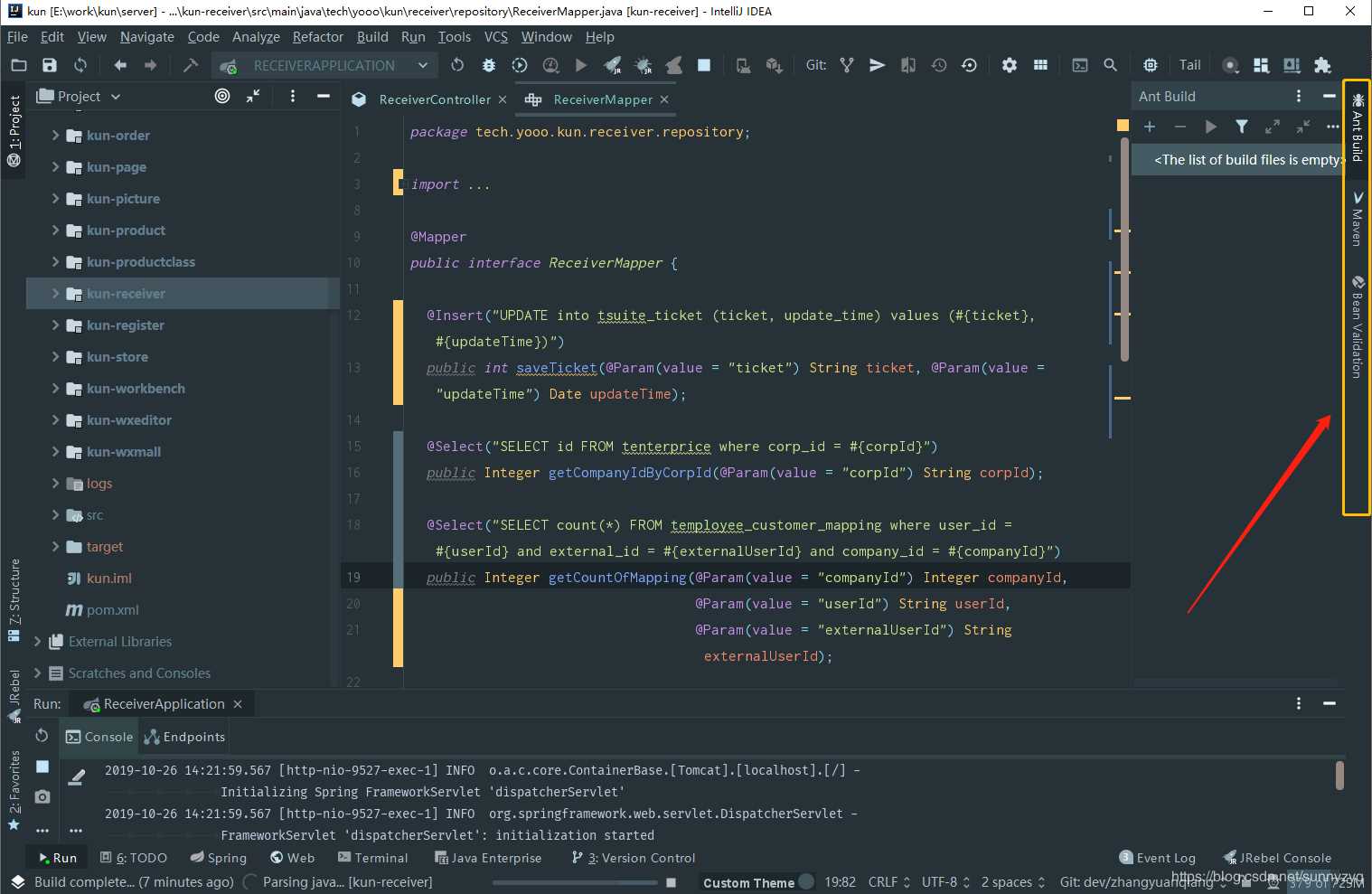
(1.2)如图选择【View】-【Tool Windows】-【Database】

(1.3) 如图所示,右侧栏就可以看见【Database】一栏了。

【2】新建数据库
(2.1)点击这个 + 号,开始准备新建链接
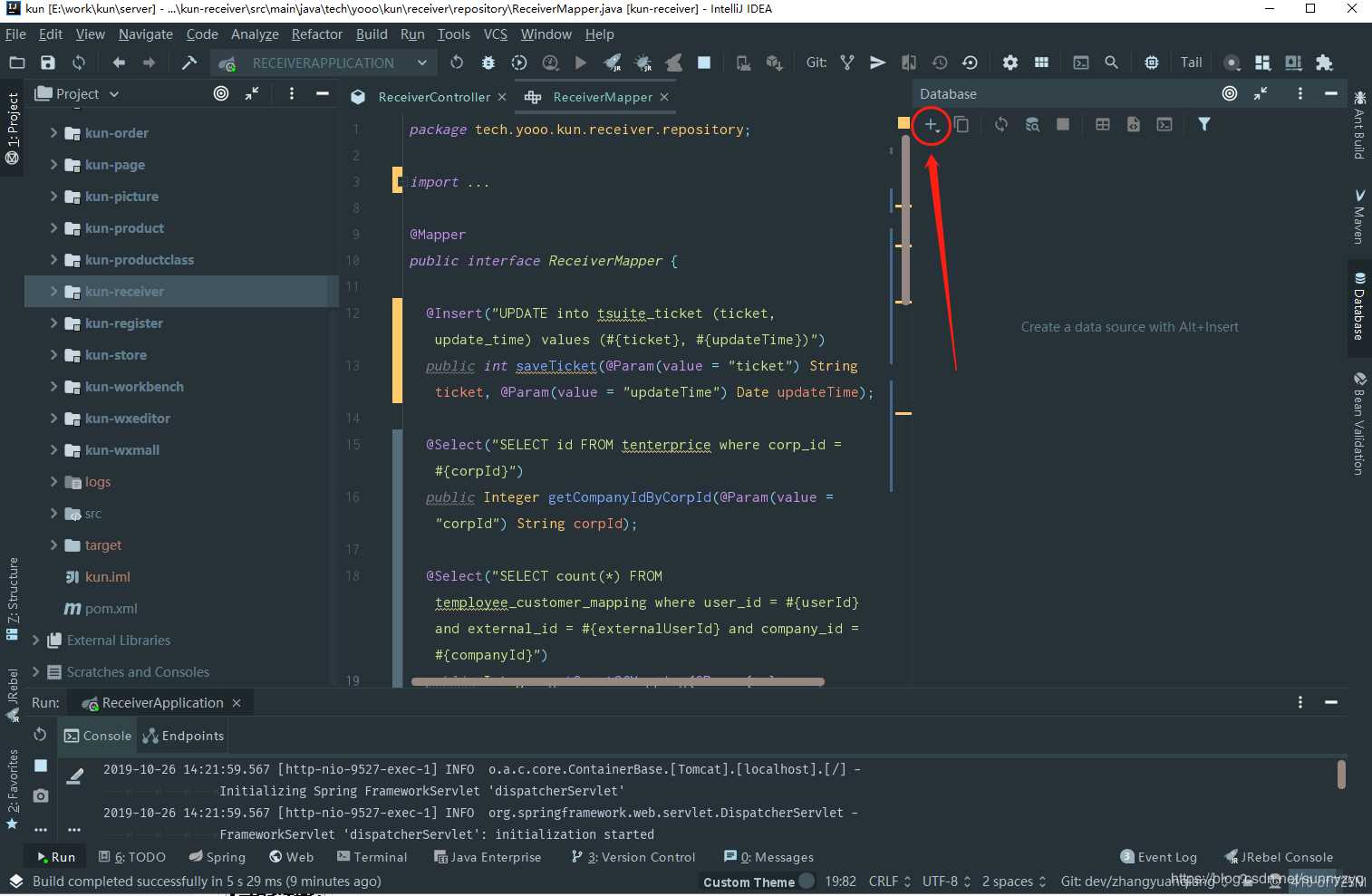
(2.2)选择对应版本数据库,如:这里我选择的是 Mysql 数据库。
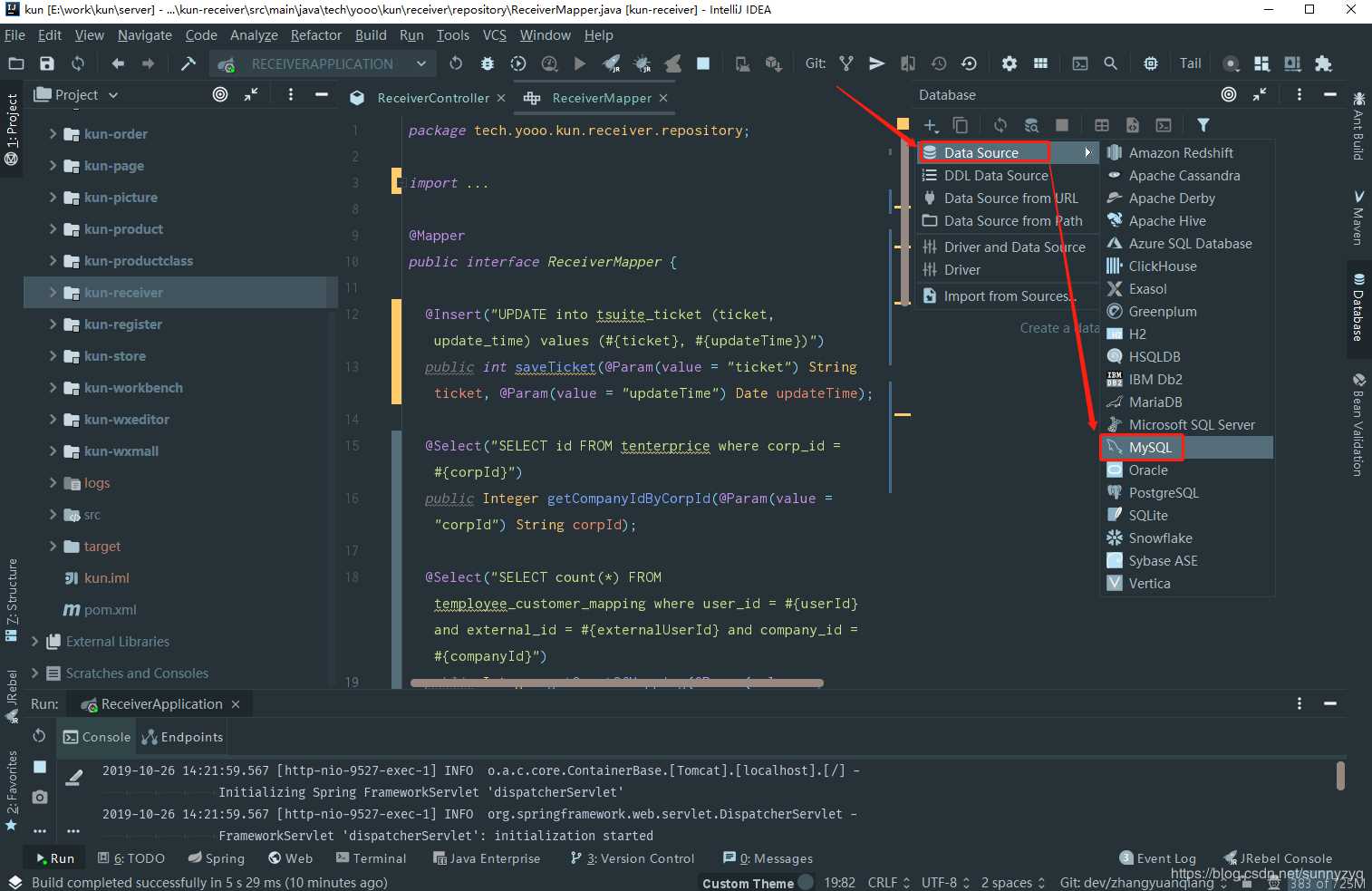
(2.3)然后在红色方框中填写自己的数据库信息,然后点击【TEST CONNECTION】测试链接,如果出现下图小勾和Ping值,则说明链接成功,然后点击【OK】即可
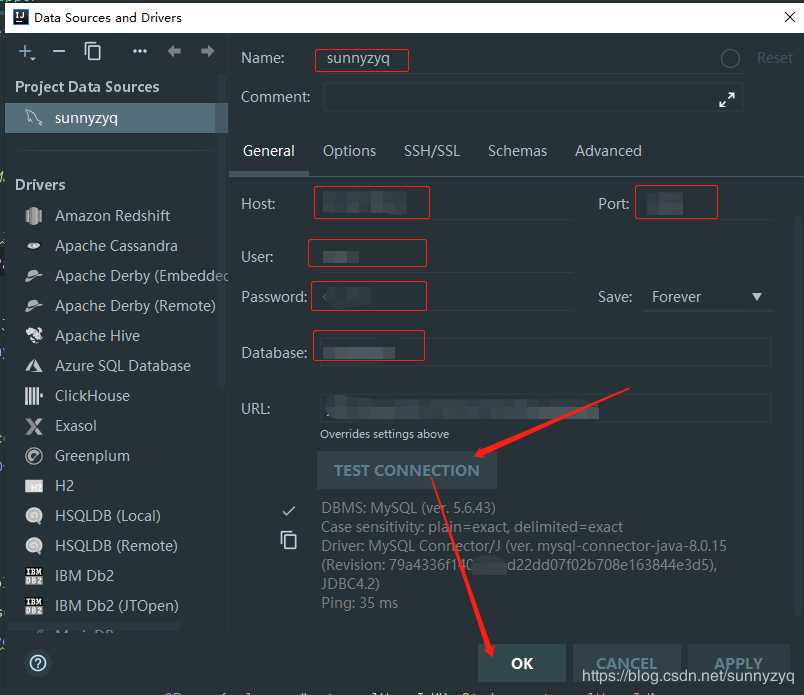
(2.4)这时面板就可以看到你的数据库信息了
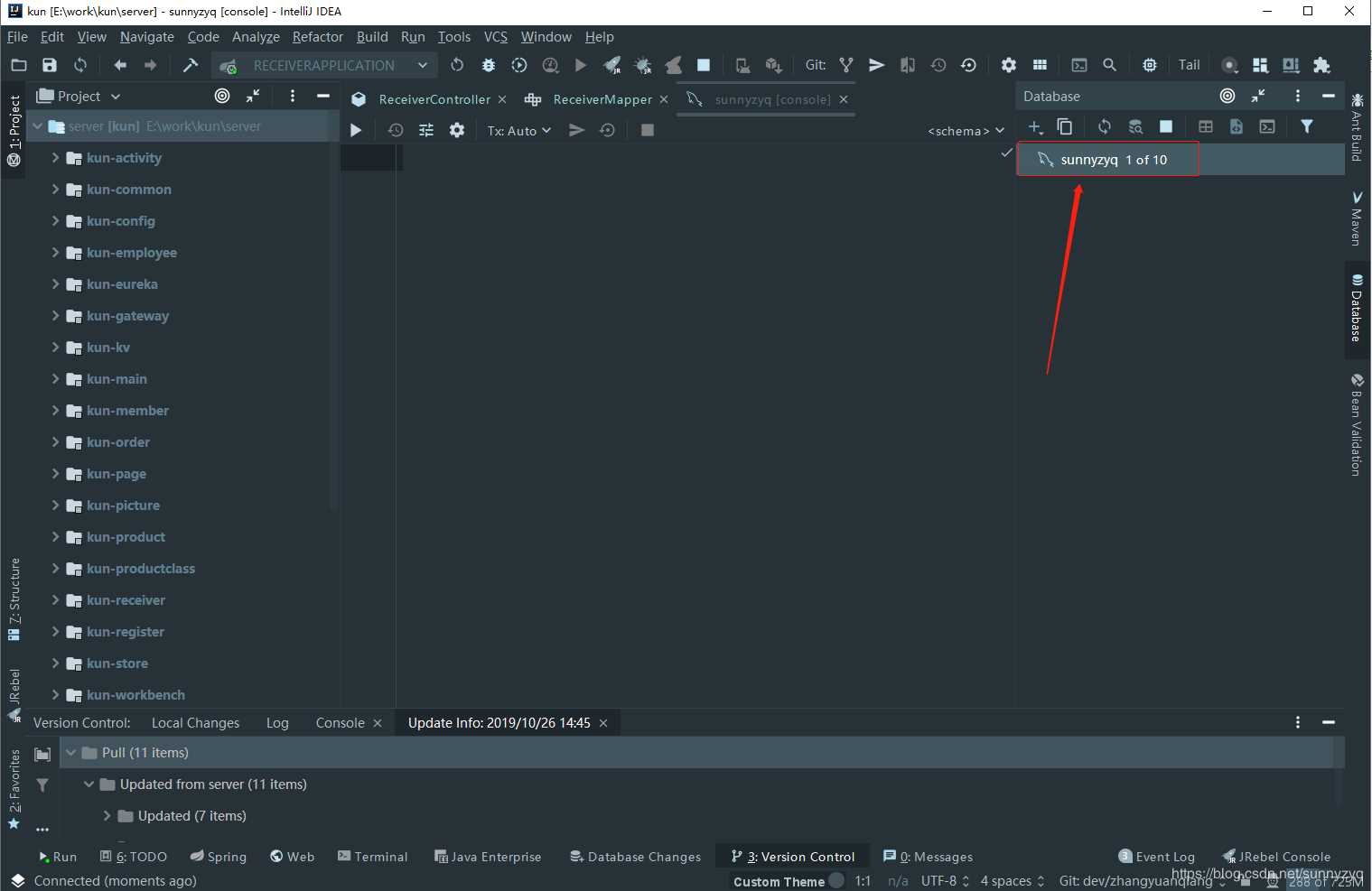
【3】查看表
(3.1)展开就能看到所有表的链接信息了

(3.2)随便点击一个表,就可以看到表中的信息了。
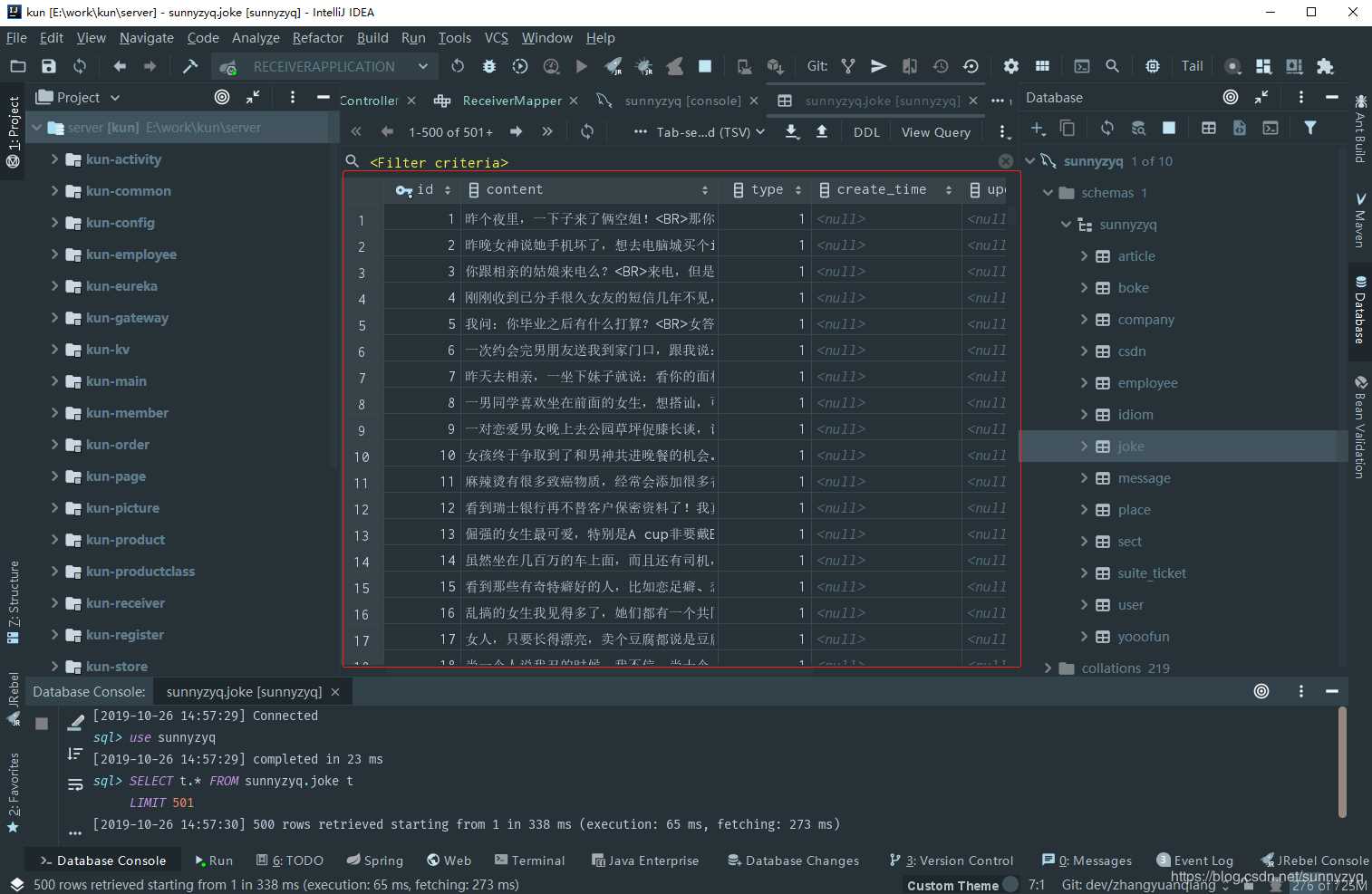
【4】修改表
(4.1)选择一张表,右键单击,选择【Modify Table...】可以进行表结构的修改。
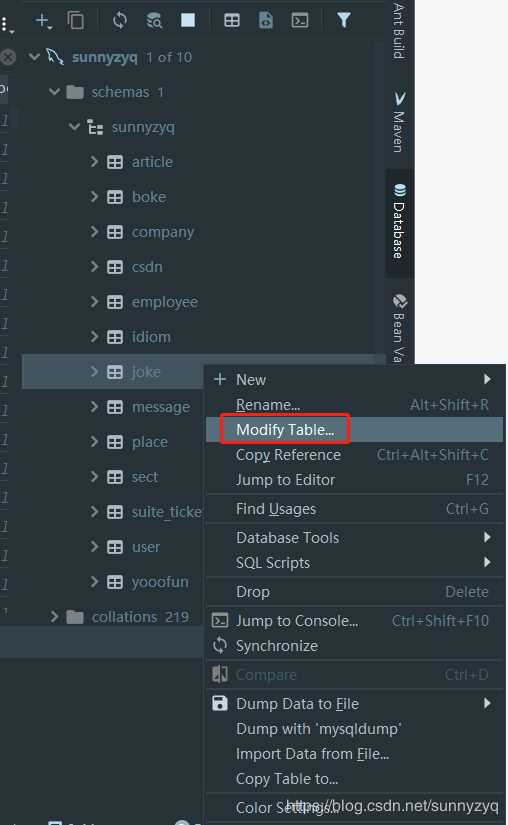
(4.2)这时会弹出表结构界面,右侧四个操作对应添加、删除、上移、下移字段操作。

【5】执行SQL
(5.1)点击下图所示图标
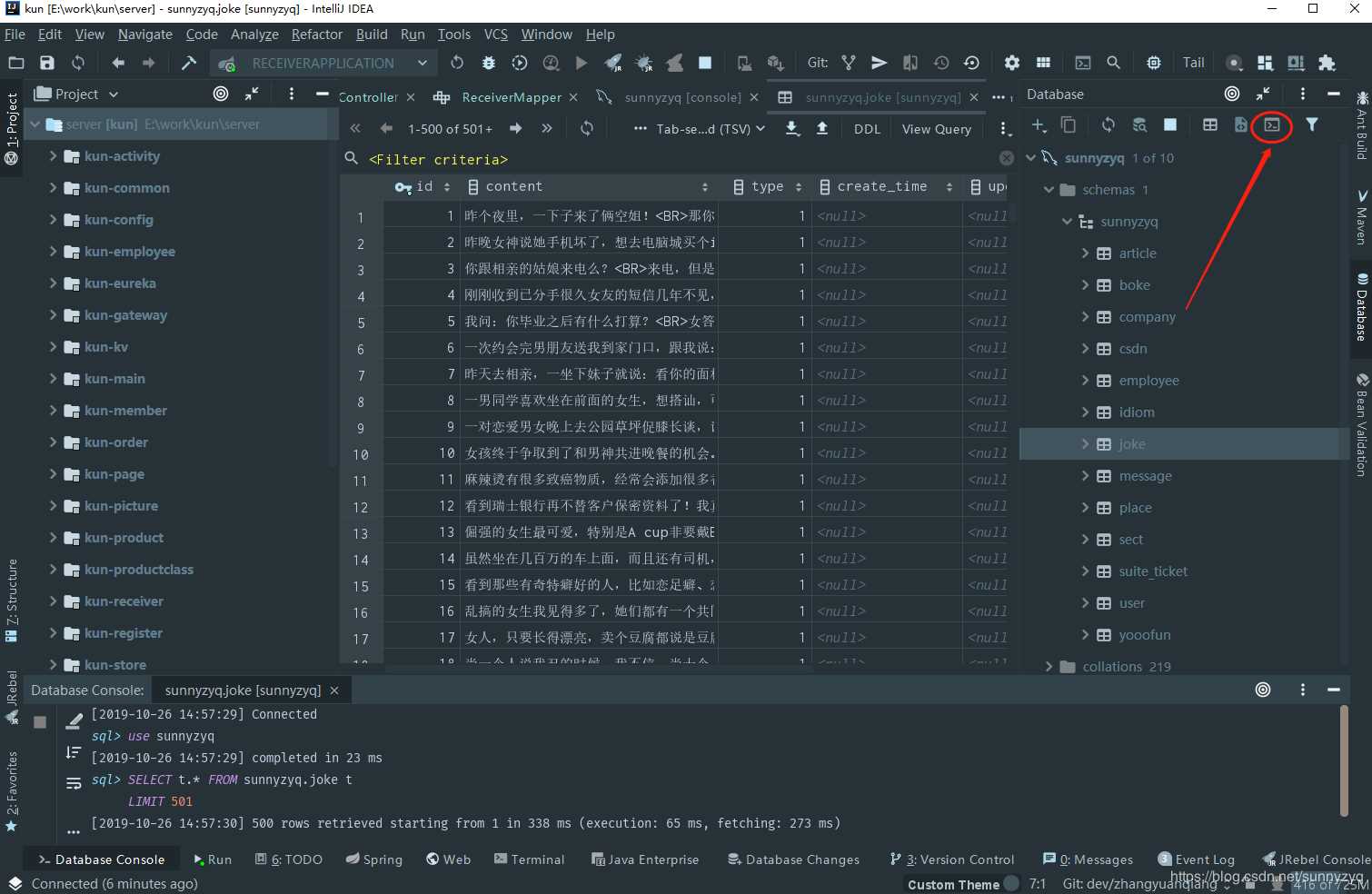
(5.2)选择【New console】

(5.3) 然后即可得到一个可输入执行SQL的控制台
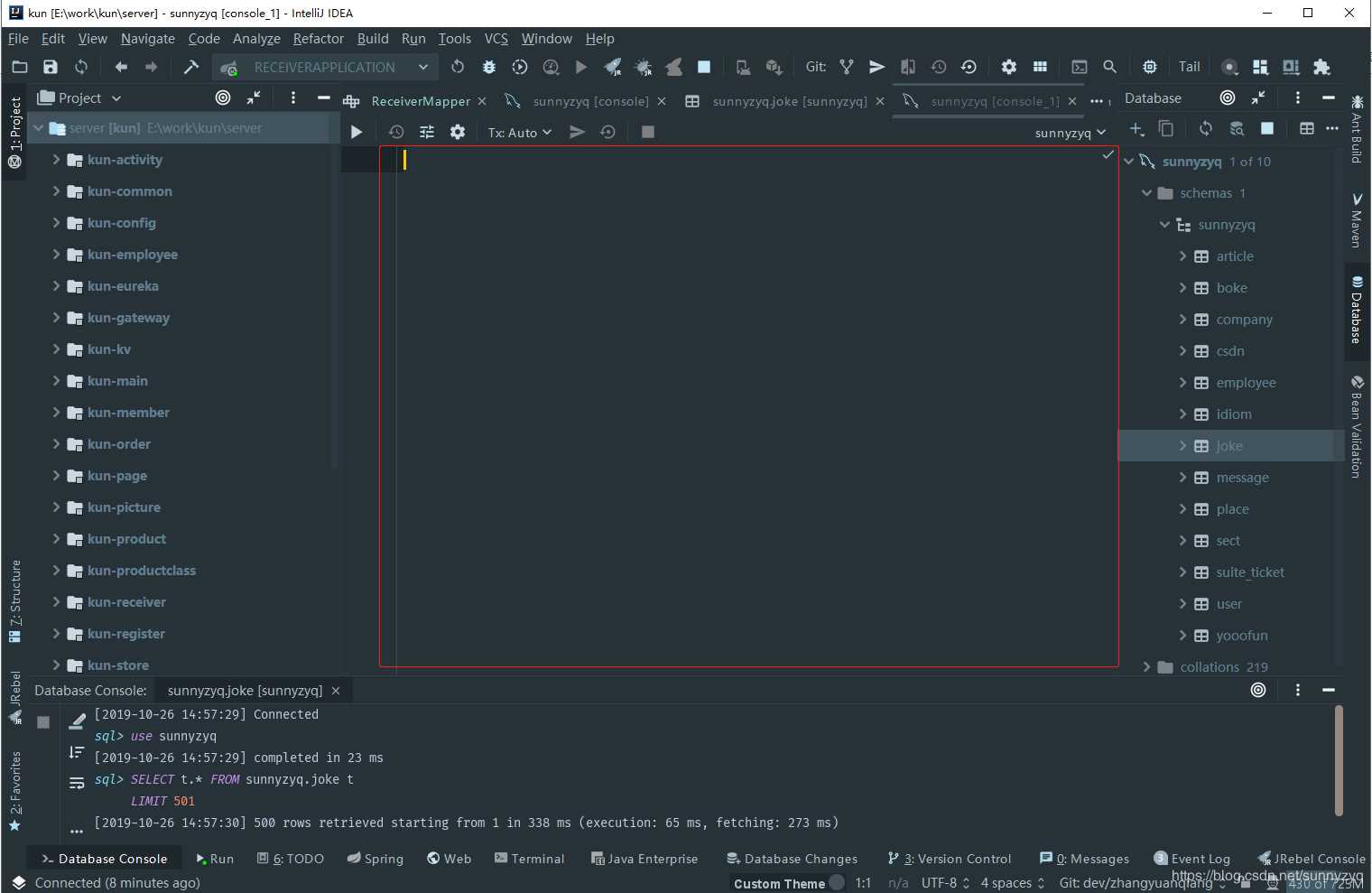
(5.4)然后随便写上一条SQL,写SQL的过程中同样有智能提示,奈斯吧
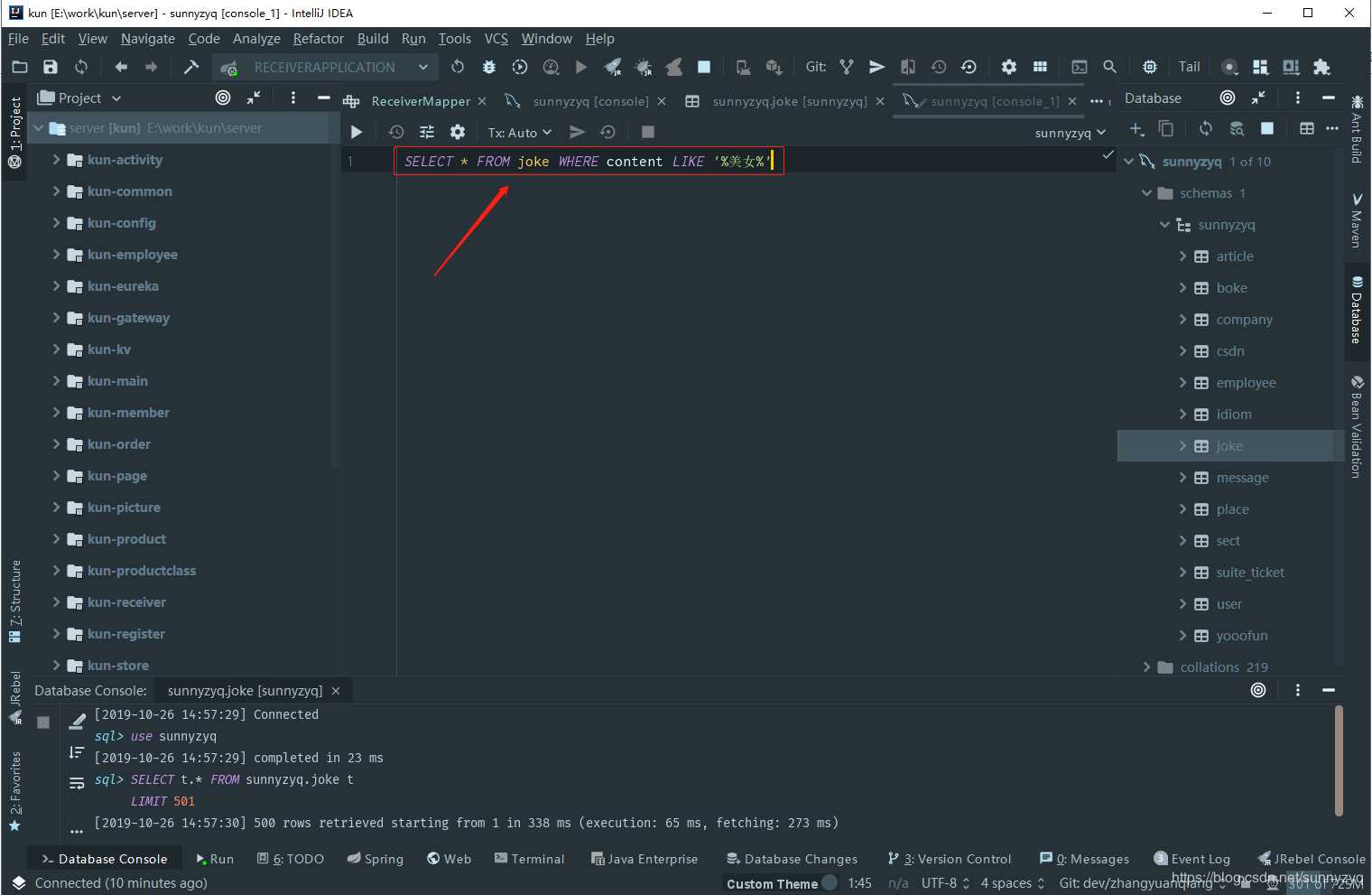
(5.5)写完SQL后,点击左边三角形按钮,即可执行SQL,然后在下方看到执行结果
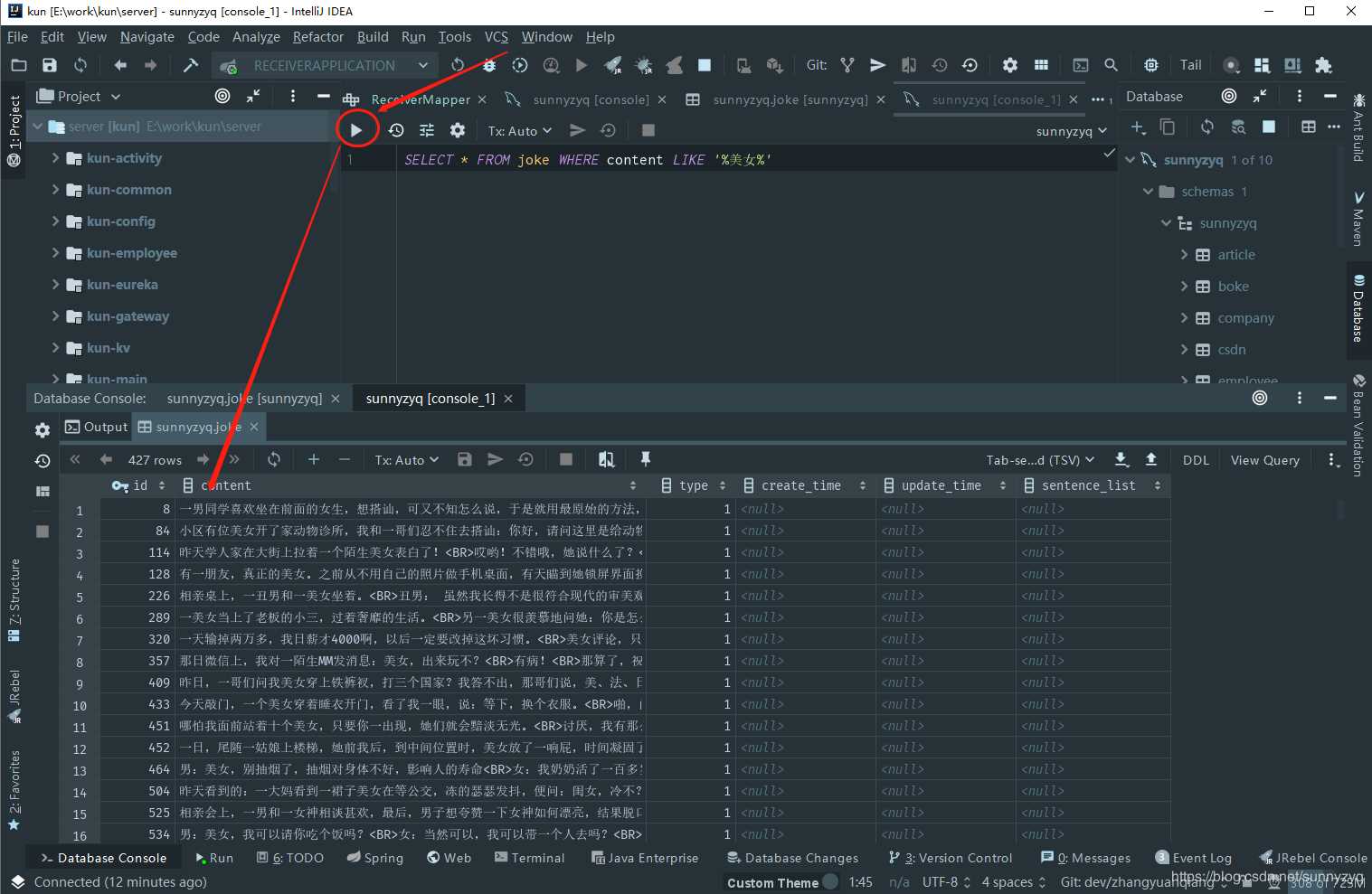
看完上述内容,你们掌握如何在IDEA中连接数据库的方法了吗?如果还想学到更多技能或想了解更多相关内容,欢迎关注亿速云行业资讯频道,感谢各位的阅读!
免责声明:本站发布的内容(图片、视频和文字)以原创、转载和分享为主,文章观点不代表本网站立场,如果涉及侵权请联系站长邮箱:is@yisu.com进行举报,并提供相关证据,一经查实,将立刻删除涉嫌侵权内容。